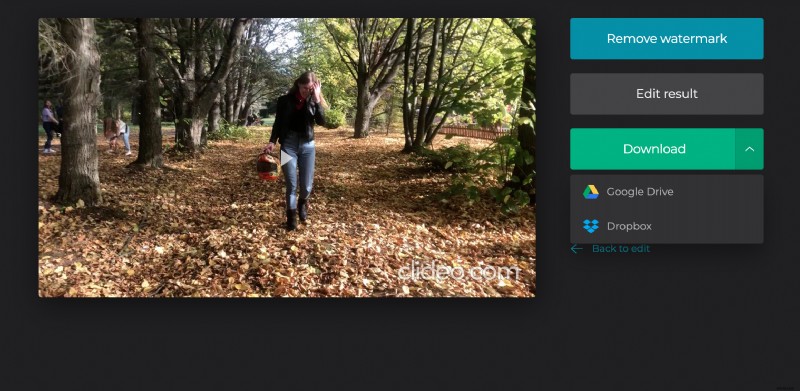Jak zrobić ruch poklatkowy na Androidzie
Dziesiątki lat temu był to jedyny sposób na zrobienie filmu animowanego, a poza tym był szybszy niż tradycyjne rysowanie każdej klatki. Obecnie Stop Motion jest często używany do celów reklamowych.
Jeśli chcesz zaoszczędzić czas, skorzystaj z naszego narzędzia, które pozwala stworzyć animację poklatkową na Androidzie przy użyciu tylko jednego filmu! Istnieje kilka trybów, więc możesz zdecydować o tempie, czasie trwania klatki i innych ustawieniach.
Najważniejsze jest to, że usługa Clideo jest online i łatwa w użyciu, więc nie potrzebujesz żadnego doświadczenia w edycji wideo, aby ją opanować. Wystarczy wykonać trzy proste kroki.
-
Prześlij film do animacji poklatkowej
Otwórz Clideo Stop Motion Creator w dowolnej przeglądarce. Stuknij w przycisk „Wybierz plik”, aby zaimportować nagranie z urządzenia osobistego.
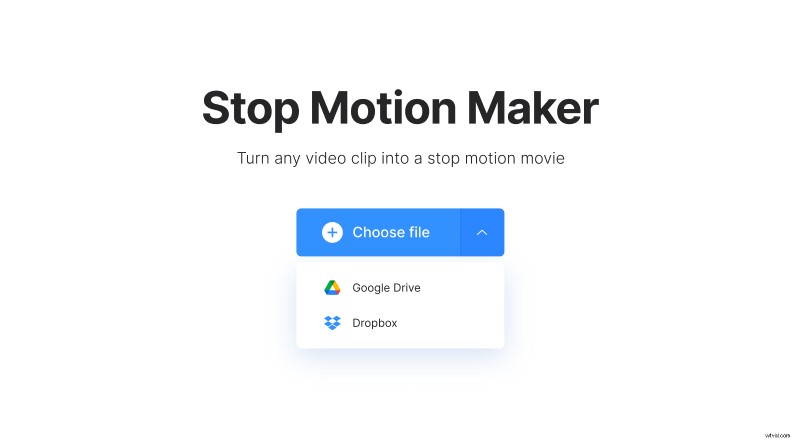
Menu rozwijane po prawej stronie przycisku umożliwia wybranie nagrania z kont w chmurze Dysku Google lub Dropbox.
-
Zmień wideo w animację poklatkową
Wybierz tryb prędkości:Wolna, Średnia lub Szybka. Możesz wypróbować je wszystkie, aby porównać efekt.
Następnie zdecyduj o szybkości przycinania:to ustawienie określa, jak często narzędzie będzie pobierać klatkę z oryginalnego wideo. Ponownie wypróbuj kilka opcji, aby znaleźć najlepszą.
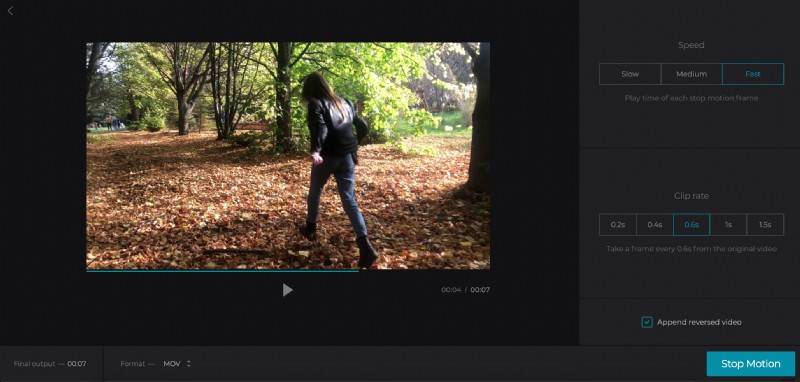
Zaznacz pole „Dołącz odwrócone wideo”, aby nadać filmowi efekt „bumerangu” i odtwarzać go tam iz powrotem.
Nasz Android Stop Motion Maker umożliwia również zmianę formatu wideo:możesz wybierać spośród ponad 20 formatów, w tym MOV, AVI, MP4, TS itp.
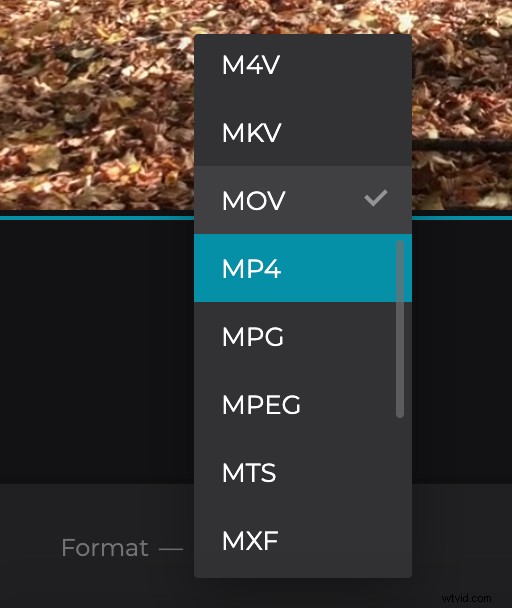
Kiedy skończysz, naciśnij „Zatrzymaj ruch” i poczekaj na przetwarzanie wideo.
-
Zapisz wideo poklatkowe Androida
Zagraj wynik jeszcze raz w celu ostatecznego sprawdzenia. Jeśli z jakiegoś powodu chcesz coś zmienić, kliknij „Powrót do edycji”. Jeśli jesteś zadowolony ze swojego projektu, zapisz go w chmurze lub na swoim urządzeniu osobistym.